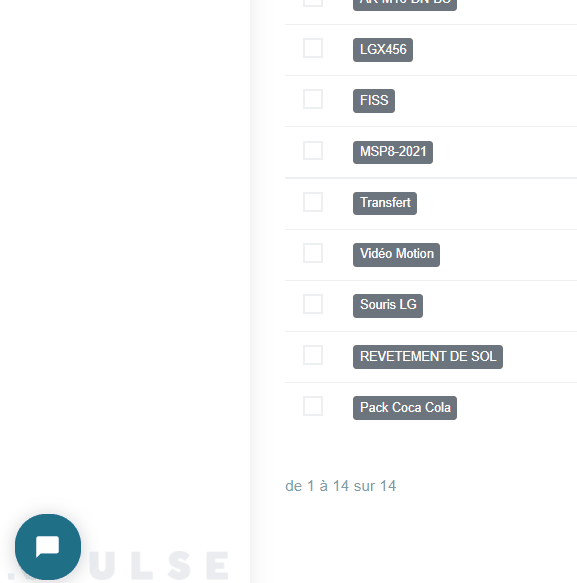Dans ce cours nous allons voir la manière dont est conçue l'interface de KPulse et comment naviguer facilement sur celle-ci. À la fin de ce cours vous serez capable de vous repérer et de travailler efficacement sur l'interface de KPulse et ses différents modules.
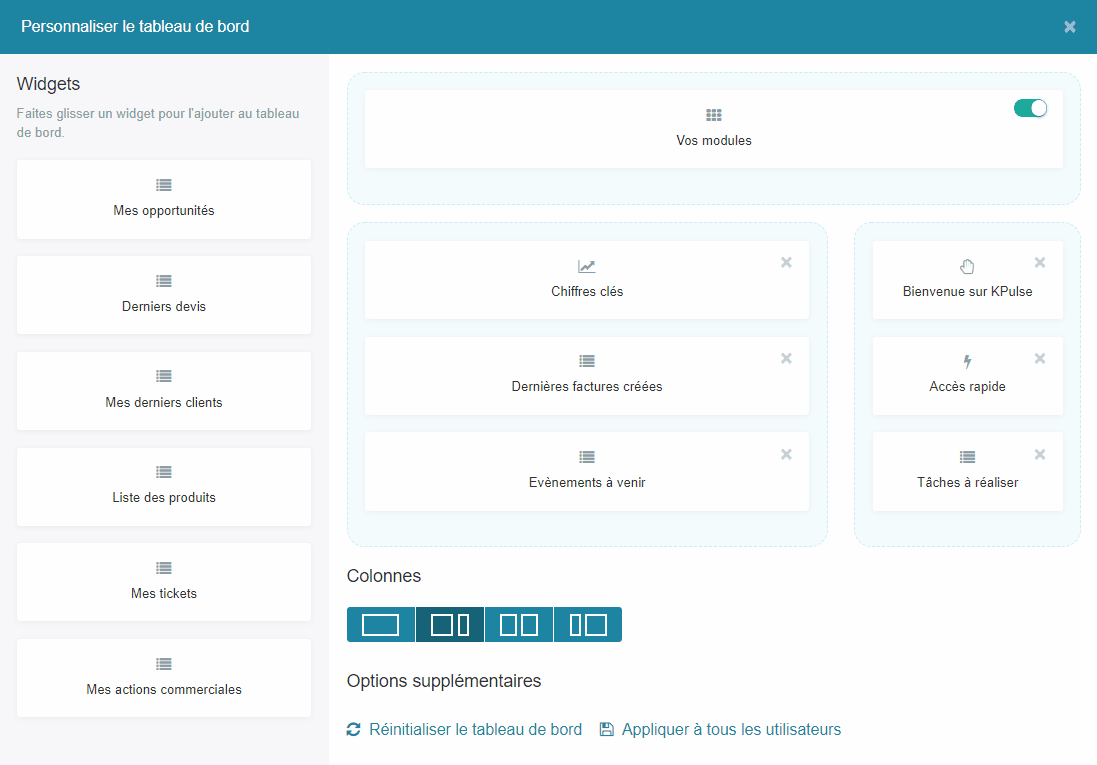
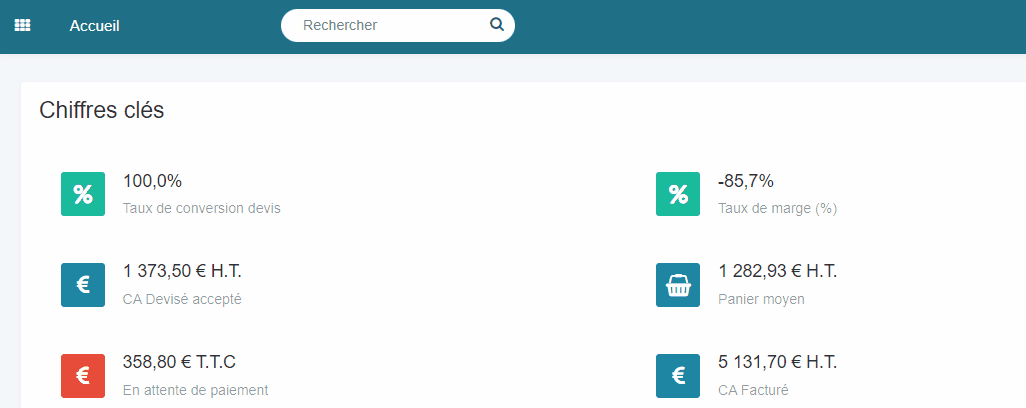 Comme vous avez pu le voir, vous aurez en haut à droite un sélecteur de module qui vous permettra de naviguer de module en module. Ce sélecteur de module sera toujours visible qu'importe le module que vous utilisez.
Comme vous avez pu le voir, vous aurez en haut à droite un sélecteur de module qui vous permettra de naviguer de module en module. Ce sélecteur de module sera toujours visible qu'importe le module que vous utilisez.
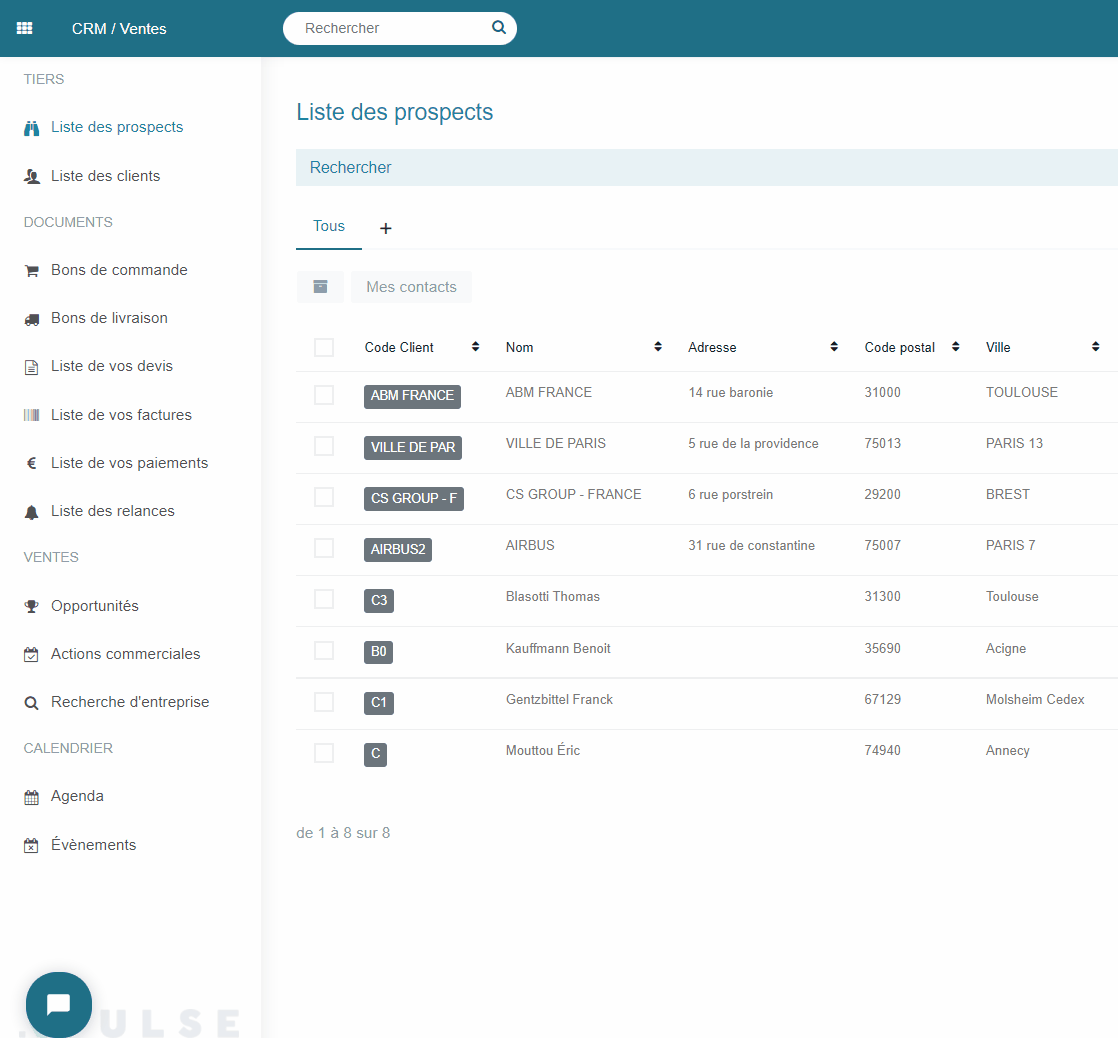
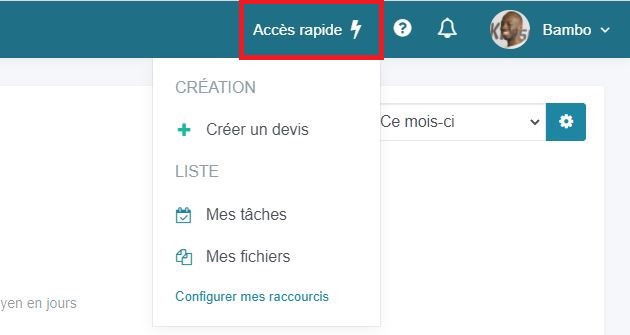
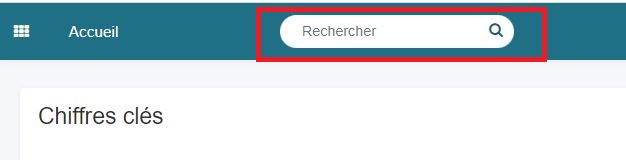
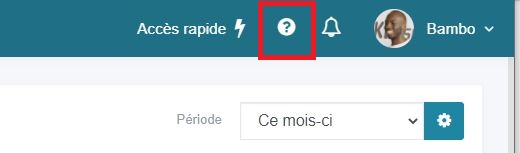
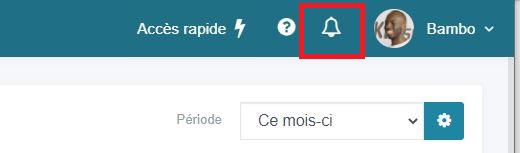
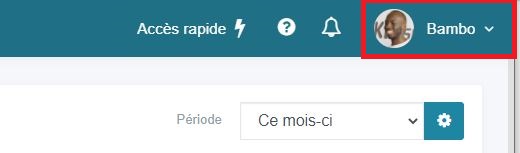
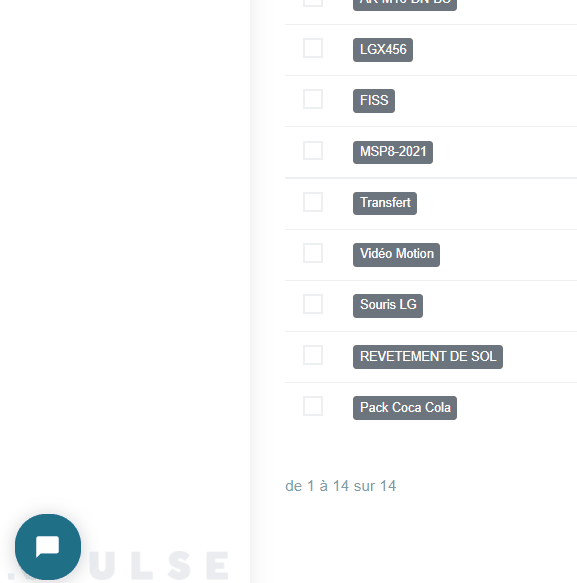
Le Dashboard
Une fois connecté à votre compte KPulse vous vous retrouverez sur le Dashboard. Le Dashboard est l'écran d'accueil de KPulse l'endroit où vous retrouverez toutes les informations clés sur votre entreprise. Depuis ce tableau de bord vous aurez également la possibilité par défaut d'accéder à vos modules. Chaque utilisateur aura la possibilité de personnaliser son Dashboard. Vous pourrez changer la structure et les informations que vous voulez y voir apparaître. Pour personnaliser votre Dashboard, il faudra descendre tout en bas de celui-ci et de cliquer sur "Modifier le Tableau de bord".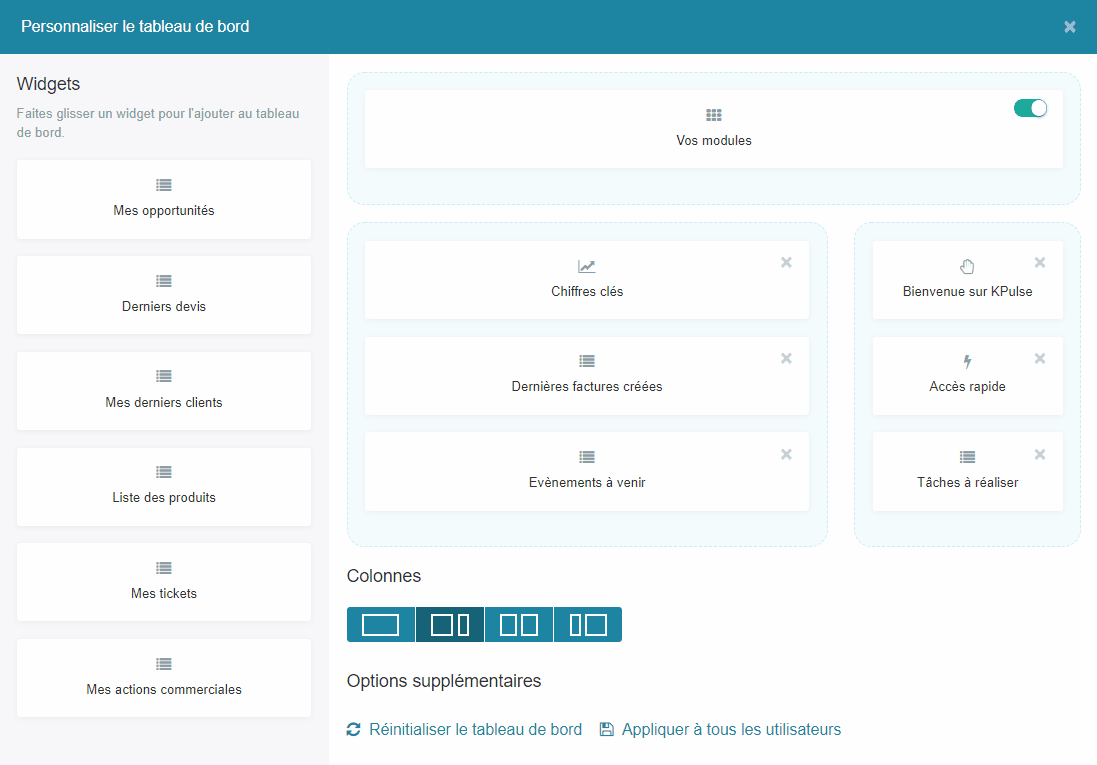
Remarque : Par défaut, la personnalisation est propre à chaque utilisateur, mais vous pouvez l'appliquer à tous les utilisateurs si nécessaire.
Vous pourrez ainsi changer le nombre de colonnes et leurs tailles. Vous pourrez également choisir les widgets à afficher à l'aide d'un glisser-déposer.
Sélecteur de module
Maintenant que vous avez configuré le Dashboard de vos rêves, voyons le fonctionnement du sélecteur de module. Comme vous l'avez sans doute remarqué, KPulse propose plusieurs modules. Chaque module regroupe un ensemble de fonctionnalités qui lui est propre. Dans votre utilisation de KPulse, vous serez amené à changer de module en fonction des tâches que vous souhaitez réaliser. Nous allons donc voir comment cela fonctionne !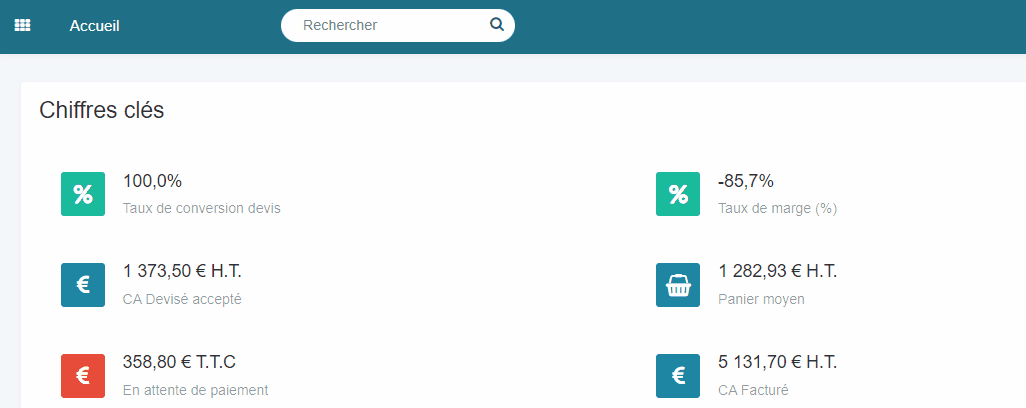 Comme vous avez pu le voir, vous aurez en haut à droite un sélecteur de module qui vous permettra de naviguer de module en module. Ce sélecteur de module sera toujours visible qu'importe le module que vous utilisez.
Comme vous avez pu le voir, vous aurez en haut à droite un sélecteur de module qui vous permettra de naviguer de module en module. Ce sélecteur de module sera toujours visible qu'importe le module que vous utilisez.
Remarques : En fonction des modules que vous avez choisi dans la configuration de votre application, dans certains cas, il se peut que vous n'ayez pas de sélecteur de module. Vous pouvez si vous le souhaitez activer davantage de module ici.
Barre latérale ?
Maintenant que nous savons comment changer de module voyons comment fonctionne la navigation à travers les fonctionnalités de KPulse. Sur KPulse, les différentes fonctionnalités disponibles au sein d'un module se situeront dans la barre latérale qui est à gauche. Vous pourrez donc y retrouvez l'ensemble des fonctionnalités propres à chaque module.Astuces : Pour qu'elle occupe moins de place sur votre écran, vous pouvez réduire la taille de votre barre latérale
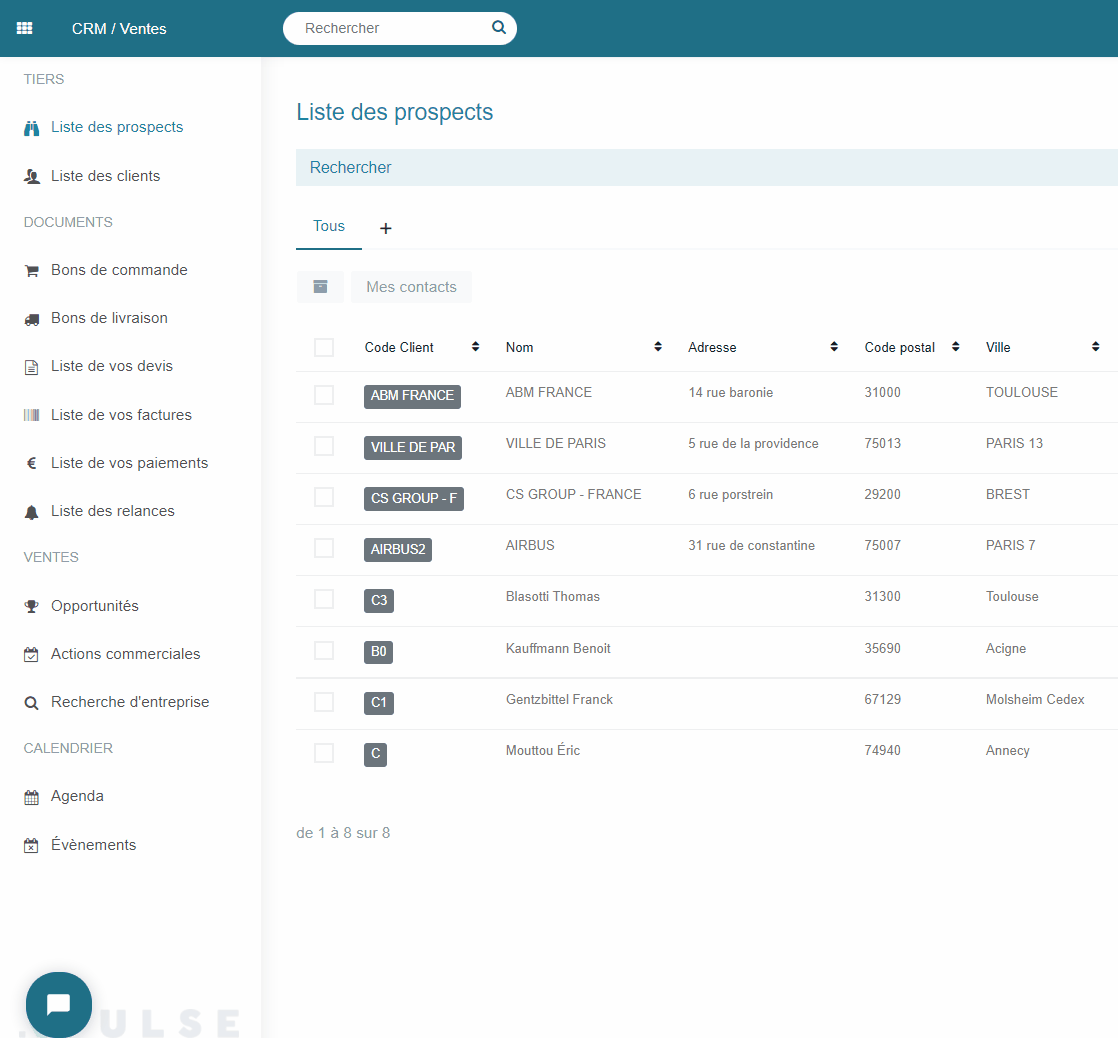
Les accès rapides
Pour vous faire gagner du temps nous vous donnons la possibilité de créer vos propres raccourcis avec les accès rapides. Les accès rapides se situent en haut à droite de votre interface vous y retrouverez différentes actions et fonctionnalités. Vous pouvez choisir d'en supprimer ou en ajouter en cliquant sur "Configurer mes raccourcis"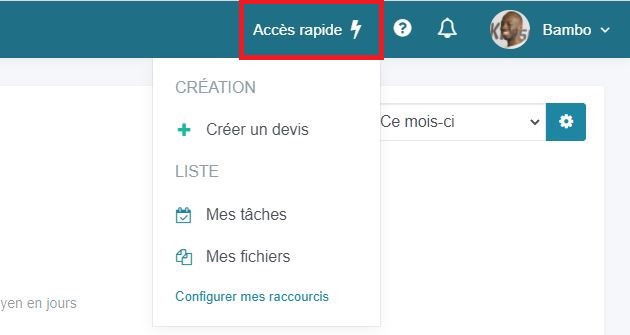
La recherche universelle
Pour faciliter la recherche d'informations sur votre application, KPulse vous propose une recherche universelle. La recherche universelle se situe en haut de l'interface à droite du sélecteur de module. Cette recherche est capable de retrouver un élément dans toutes votre base de données que ce soit un produit, un devis, un client ou encore un fichier.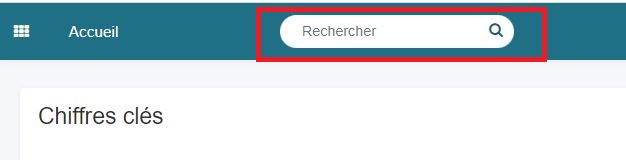
L'aide et support
Vous avez besoin d'informations sur l'utilisation d'un module ou d'une fonctionnalité ? Nous proposons directement depuis l'interface de KPulse une section aide pour accéder à nos tutoriels écrits et vidéos. Vous retrouverez cette partie au niveau du logo ❓ dans le coin supérieur droit.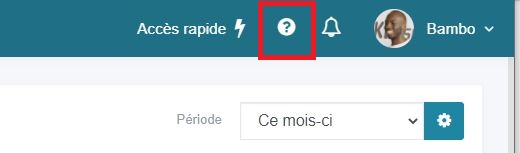
Le centre de notifications
Juste à droite de l'aide vous retrouverez le centre des notifications qui vous permettra de recevoir toutes les alertes et les notifications que vous avez configurées dans votre application.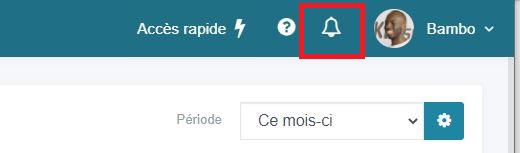
Le menu utilisateur
Tout à fait dans le coin supérieur droit se trouve le menu utilisateur qui vous donne accès aux différents paramétrages qu'ils soient liés à l'utilisateur, à la facturation ou encore le bouton de déconnexion.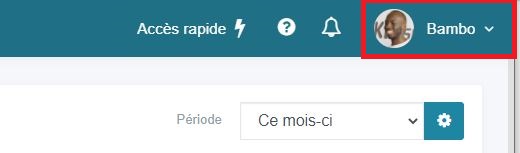
Le Chat
Enfin en bas à droite vous retrouverez le chat qui est un outil utilisé par notre support pour répondre à vos questions sur KPulse.